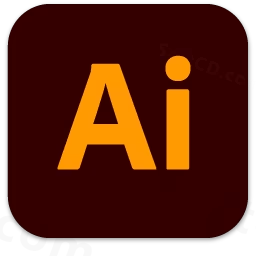
软件介绍:
Illustrator 全称为 Adobe Illustrator ,简称 Ai ,是由美国 Adobe 公司开发的一款专业矢量图形编辑软件。它主要用于图形设计、插画制作、品牌标志设计、字体设计及印刷出版等领域,支持生成高度可缩放的矢量图形,适用于多种尺寸和分辨率的输出需求。其优点包括精确的矢量绘图功能、丰富的绘图工具、多样化的字体处理、与其他 Adobe 软件的无缝协作以及对行业标准格式的广泛支持,是设计师创作高质量矢量图形的首选工具之一。
当前版本主要功能&新增功能:(以下信息来源于网络,仅供参考)
首次发布日期: 2023 年 10 月
- 生成式形状填充(Generative Shape Fill): 基于 Adobe Firefly AI 技术,快速为形状添加详细的矢量细节,支持自定义样式和颜色匹配。
- 文本生成矢量(Text to Vector): 通过简单的文本提示生成矢量图形,支持主题、场景、图标和图案等多种模式,极大提升设计效率。
- 内置 Mockup 工具: 无需模板即可将矢量图形转换为逼真的实物展示,支持自定义图像和实时更新,适用于产品包装、服装等多种场景。
- Retype 字体识别: 自动识别图像或轮廓文本中的字体,并提供匹配建议,支持将轮廓文本转换为可编辑文本。
- 增强的图像描摹: 改进的图像描摹功能提供更精确的矢量化输出,支持透明背景和更少的锚点,提升编辑灵活性。
- 路径对象排列: 允许将对象沿任意路径排列,支持线性、圆形、矩形等多种路径,扩展设计可能性。
安装教程:
温馨提示:
- 此软件需要先安装 Adobe Creative Cloud(ACC),否则可能会出现错误。
- 建议在 macOS 13.0 或以上版本安装以确保兼容性。
注意事项:
- 请确保网络连接稳定,以避免安装过程中的中断。
- 安装前关闭所有正在运行的 Adobe 相关软件。
开始安装:
1、此软件需要先安装 Adobe Creative Cloud(ACC),否则可能会出现如下图错误,解决方法请查看:https://www.softcd.com/35299.html
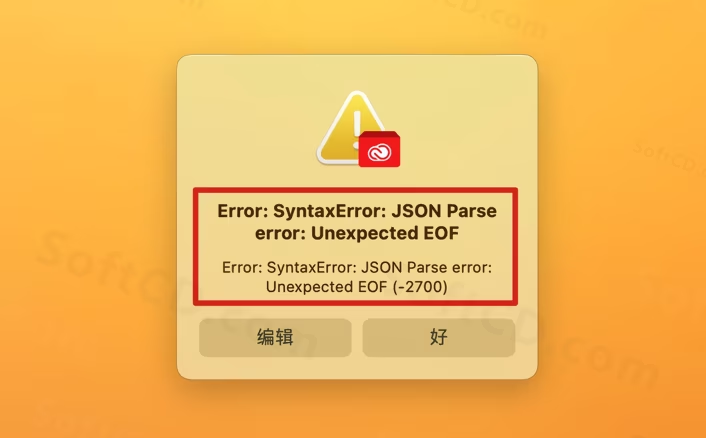
2、下载好安装包后打开,单击【同意】:
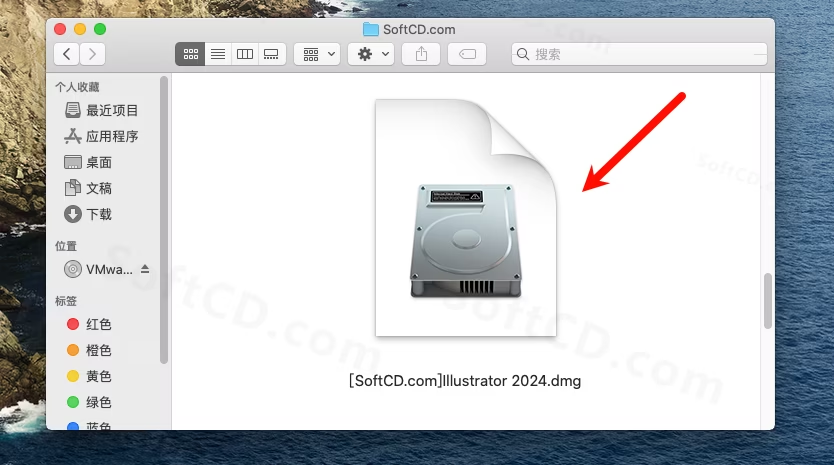
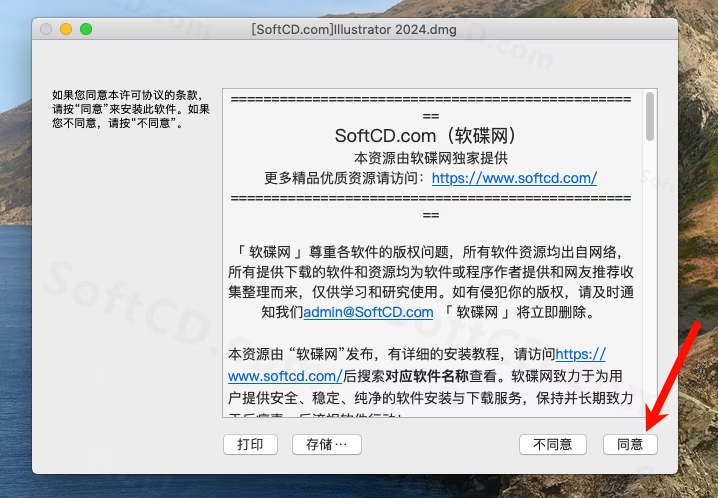
3、双击安装【AntiCC.pkg】(不安装此补丁可能会出现 -2700 报错):
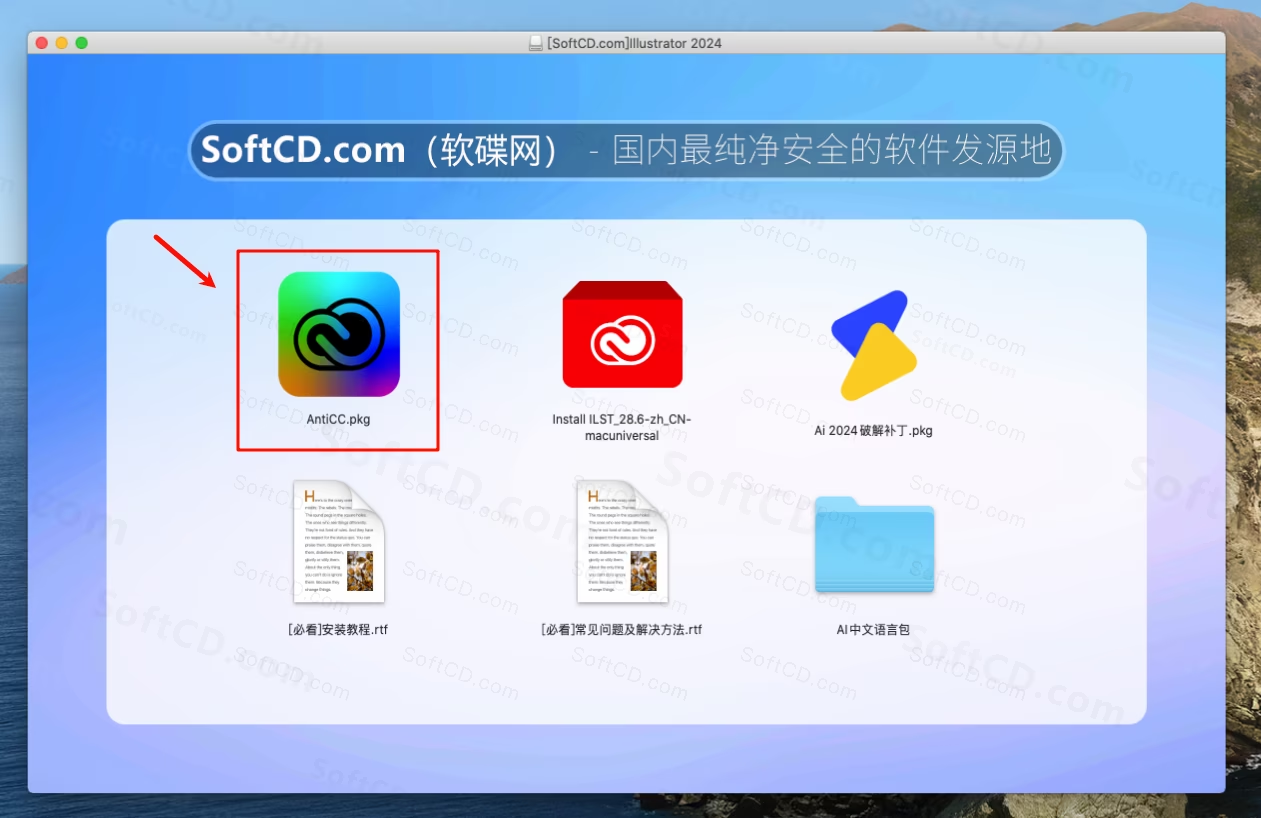
4、单击【继续】:
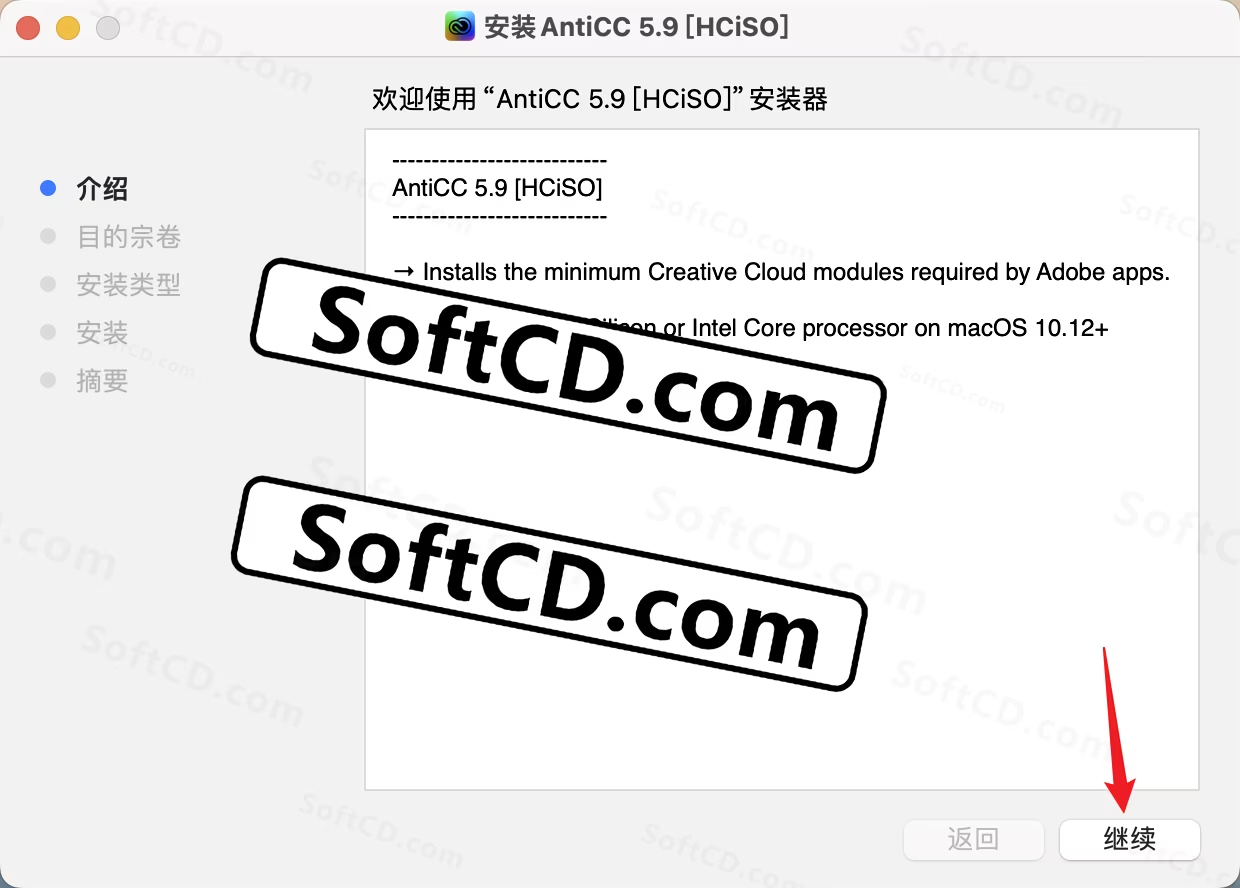
5、单击【安装】:
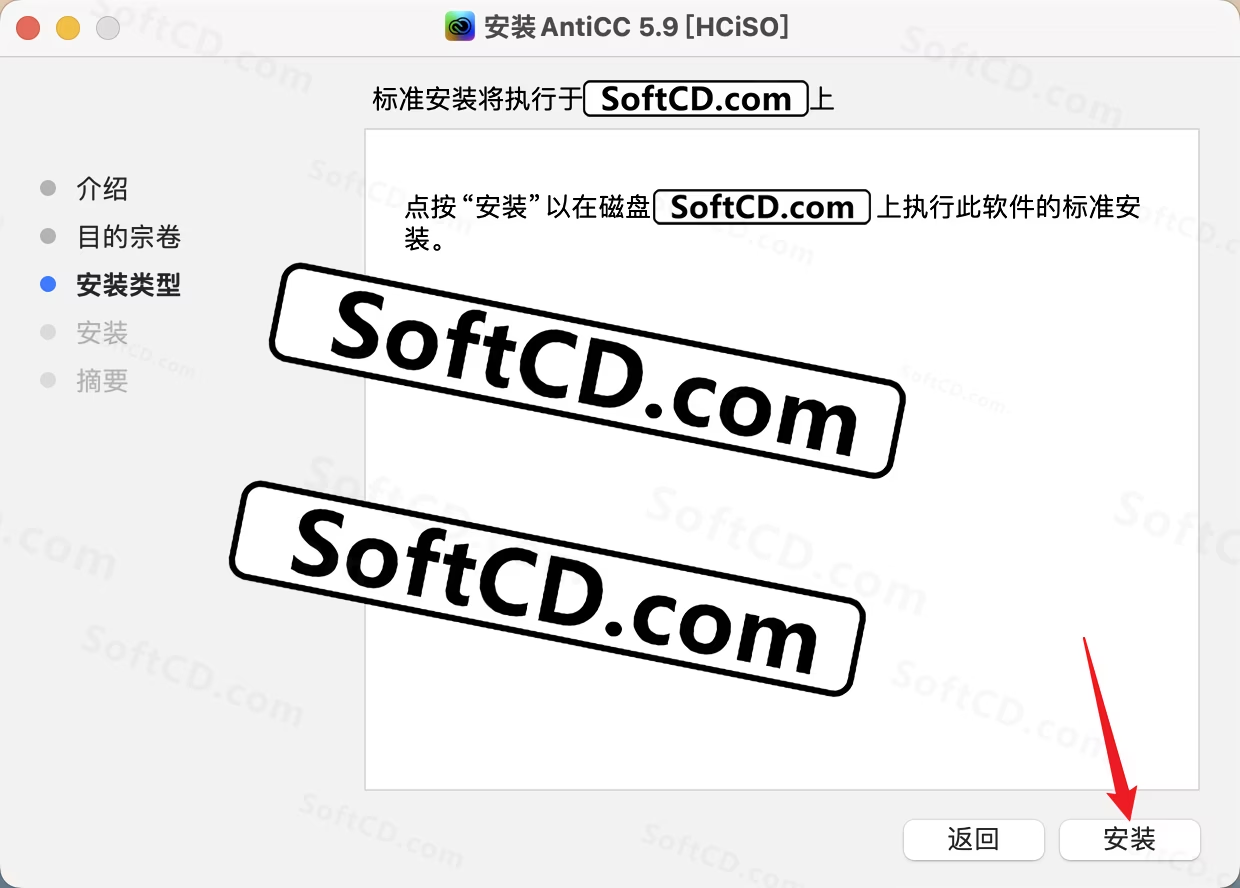
6、安装成功,单击【关闭】:
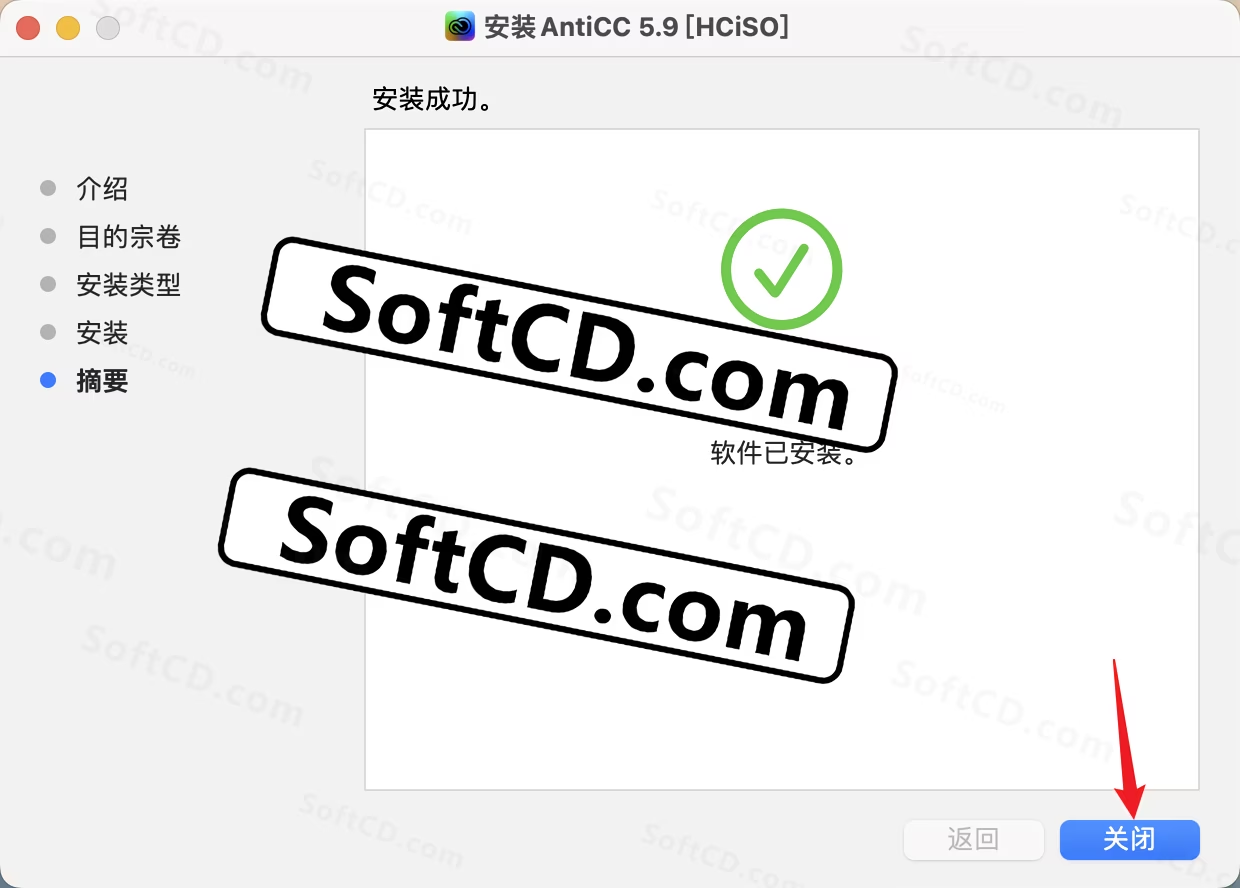
7、双击安装【Install ILST_28.6-zh_CN-macuniversal】:
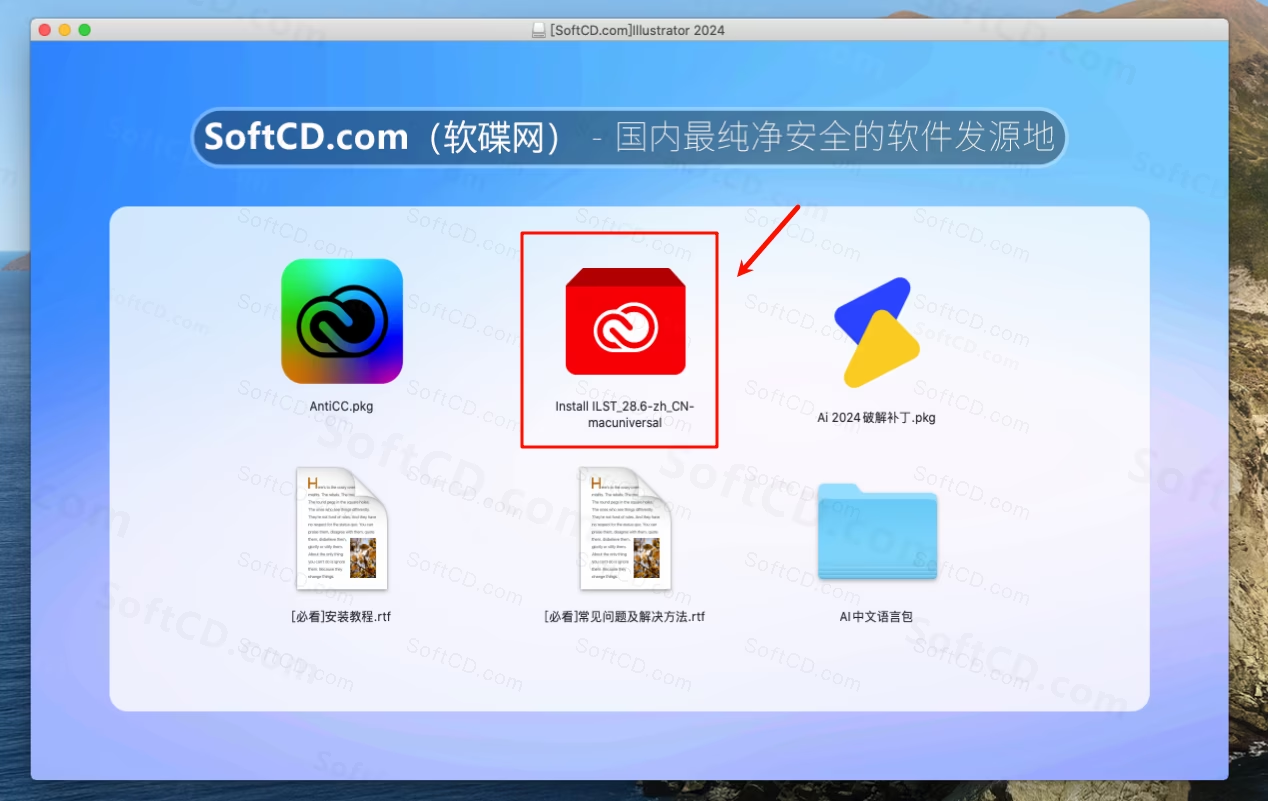
8、单击【Install】:
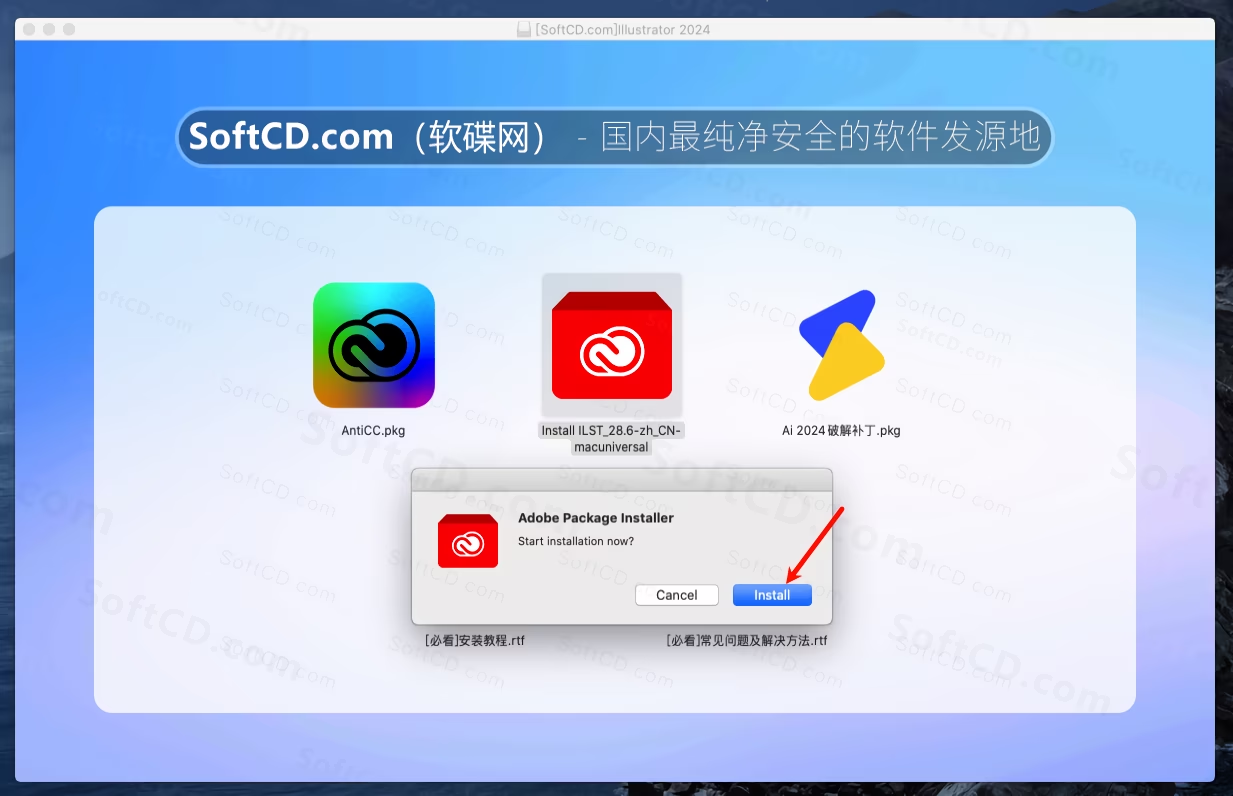
9、输入密码,耐心等待安装完成:
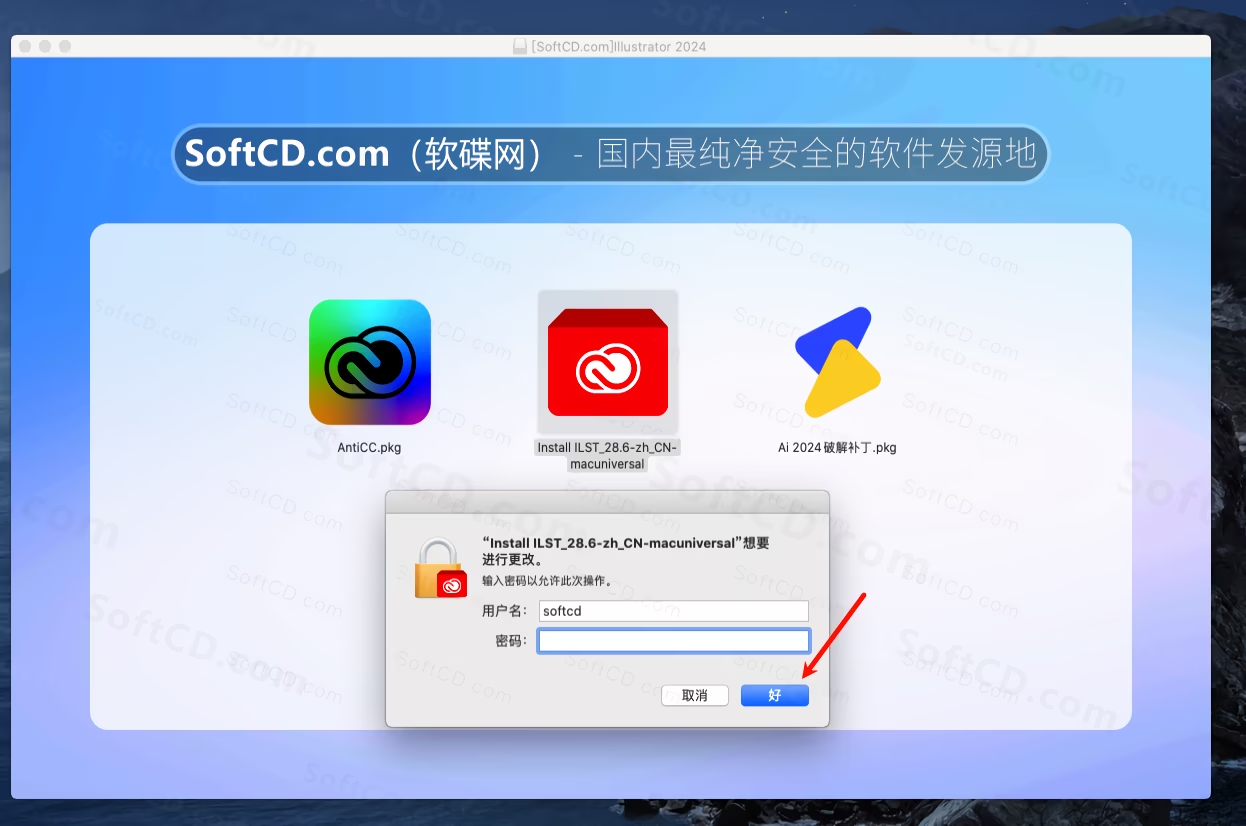
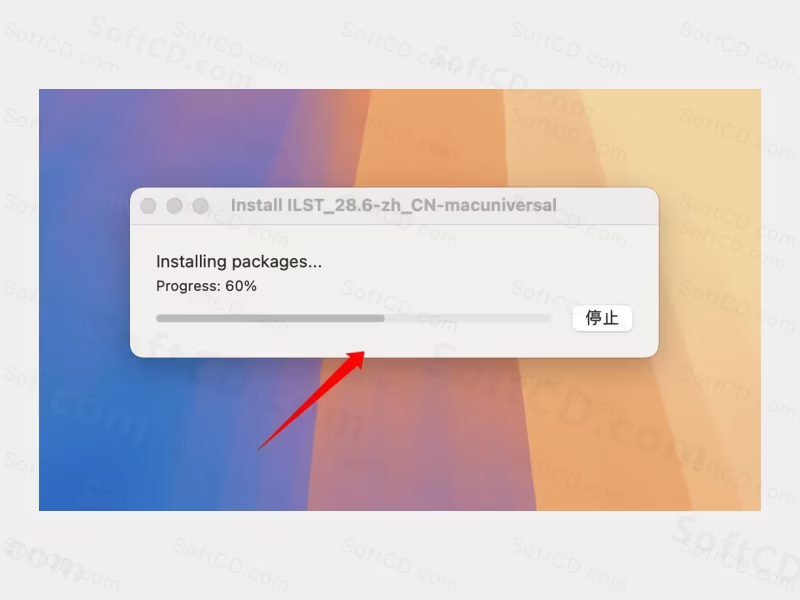
10、安装成功,单击【好】:

11、回到安装包,双击安装【Ai2024 激活补丁.pkg】:
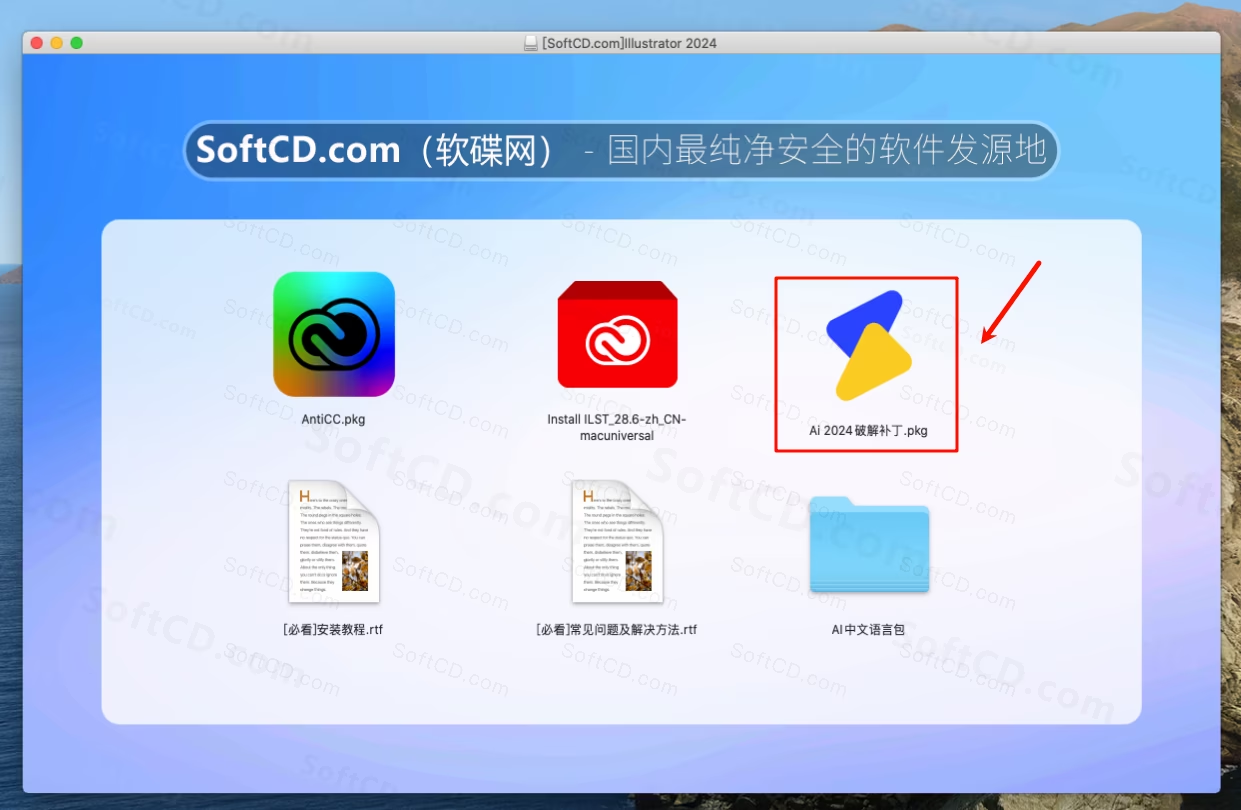
12、单击【继续】:
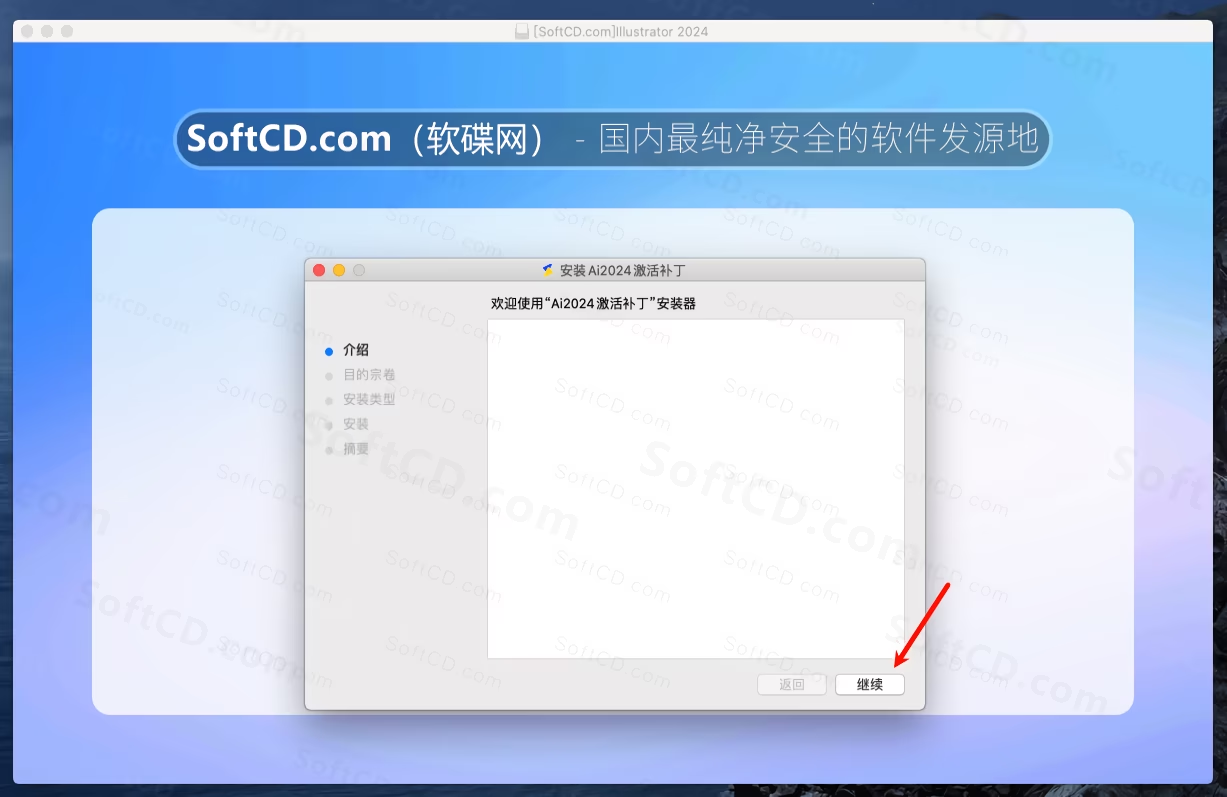
13、单击【安装】:
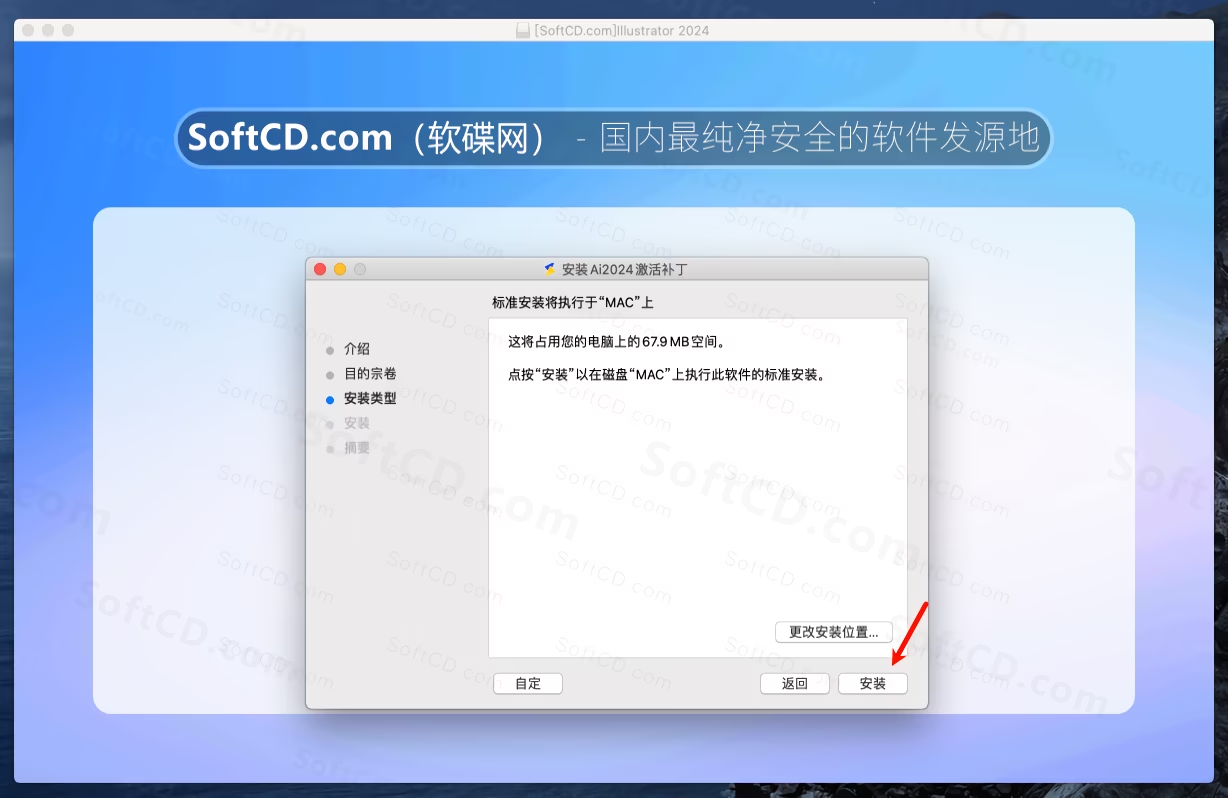
14、安装成功,单击【关闭】:
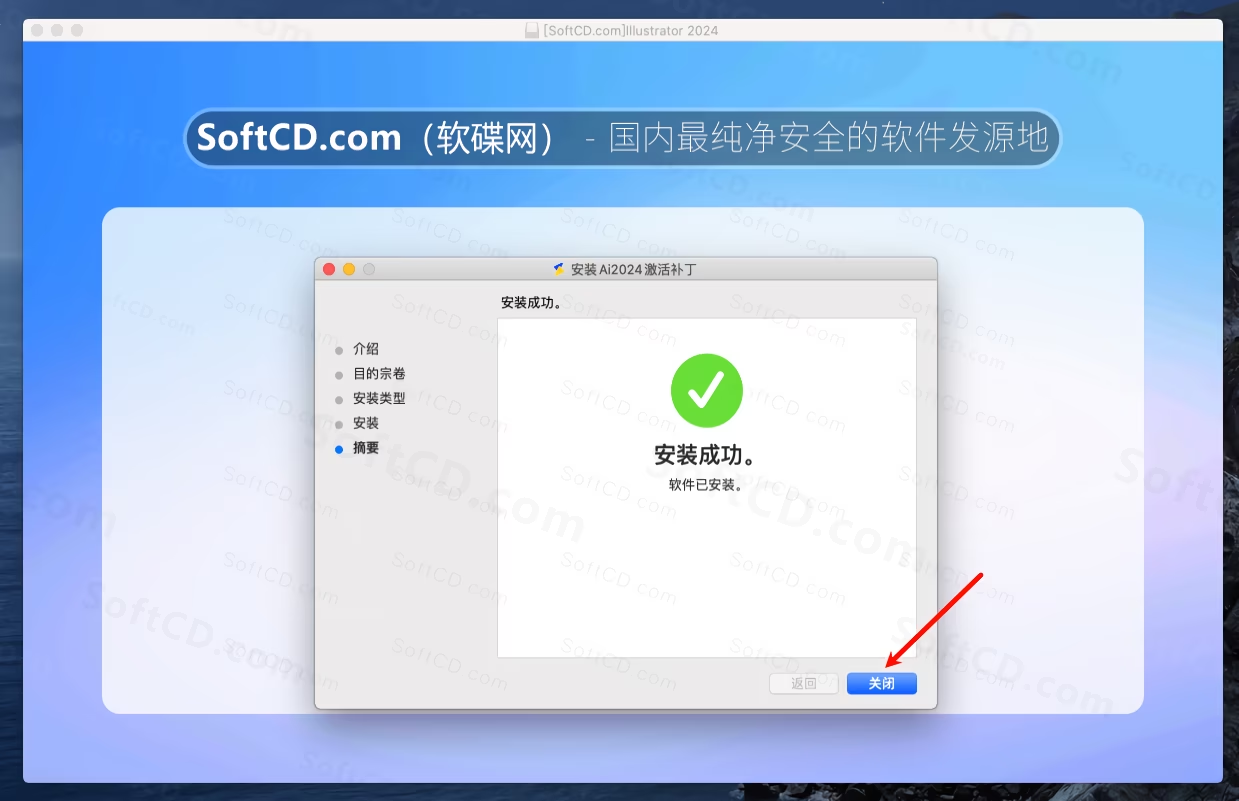
15、打开【启动台】:
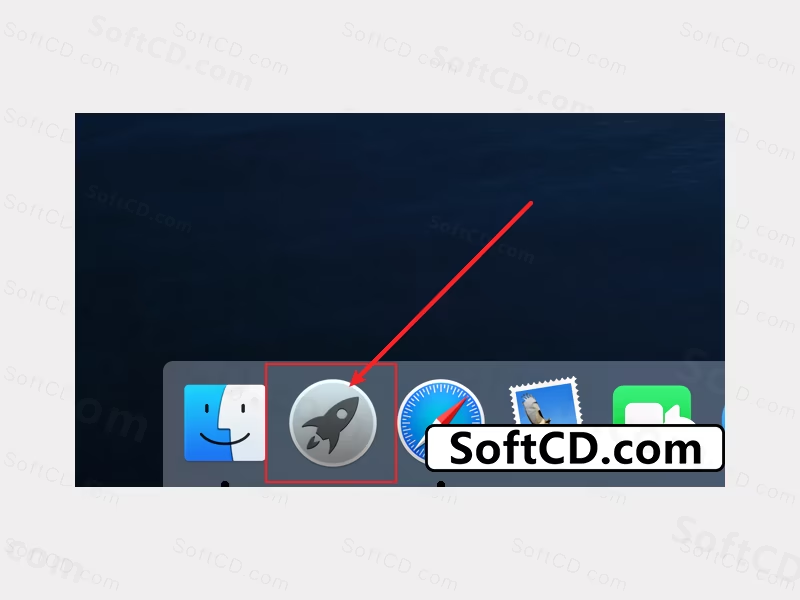
16、找到并打开软件:
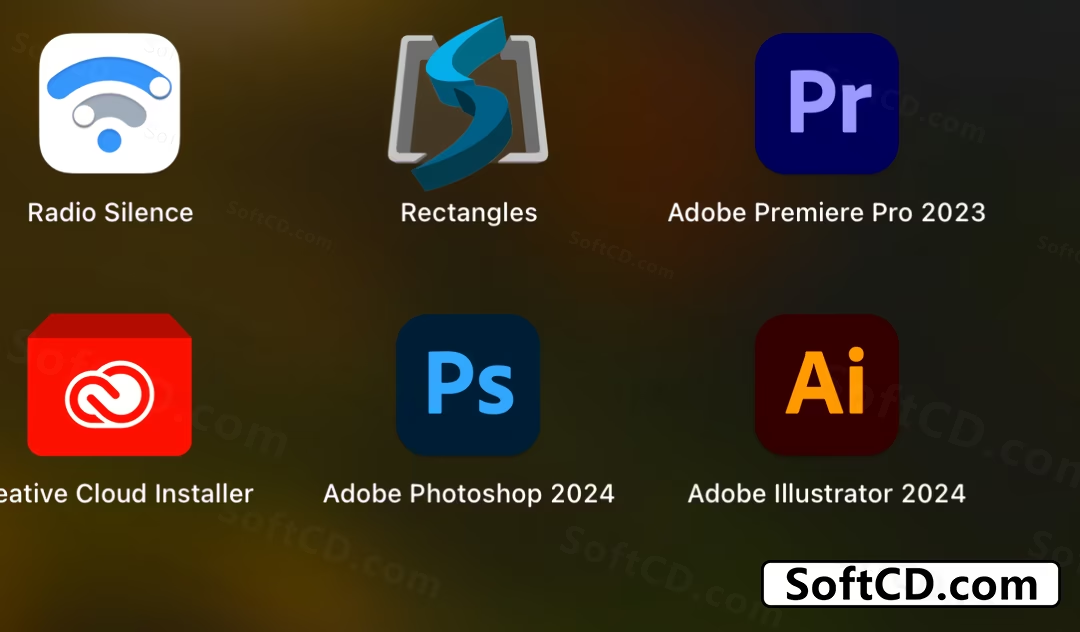
17、Ai 2024 安装成功!如打开软件发现为英文版,继续往下看中文教程!(已是中文不用看):
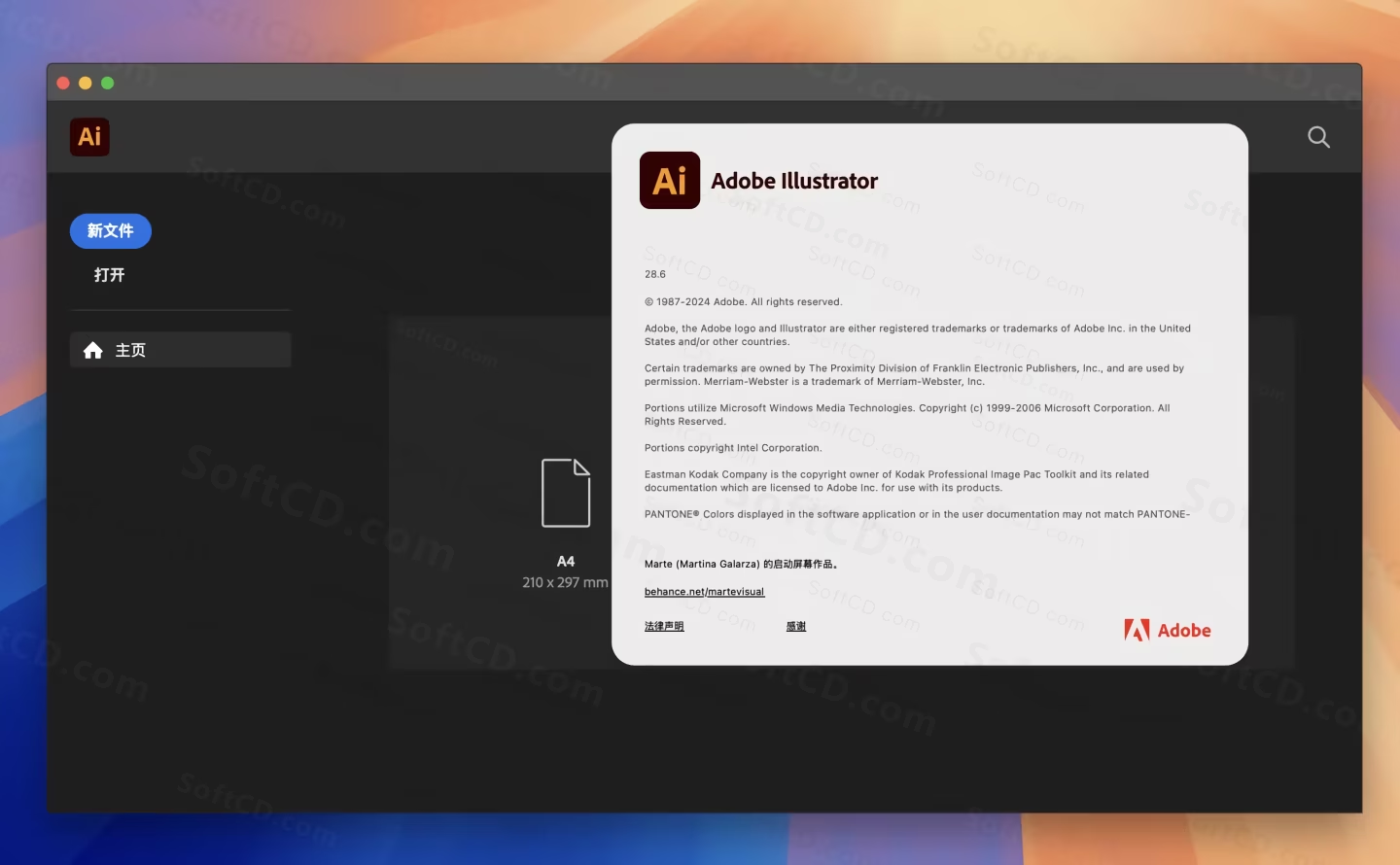
18、改中文教程:应用程序找到 AI 2024 文件夹,找到【Cool Extras】、【Presets】、【Support Files】并分别打开,只保留它们里面的【zh_CN】文件夹,其余的都删掉:
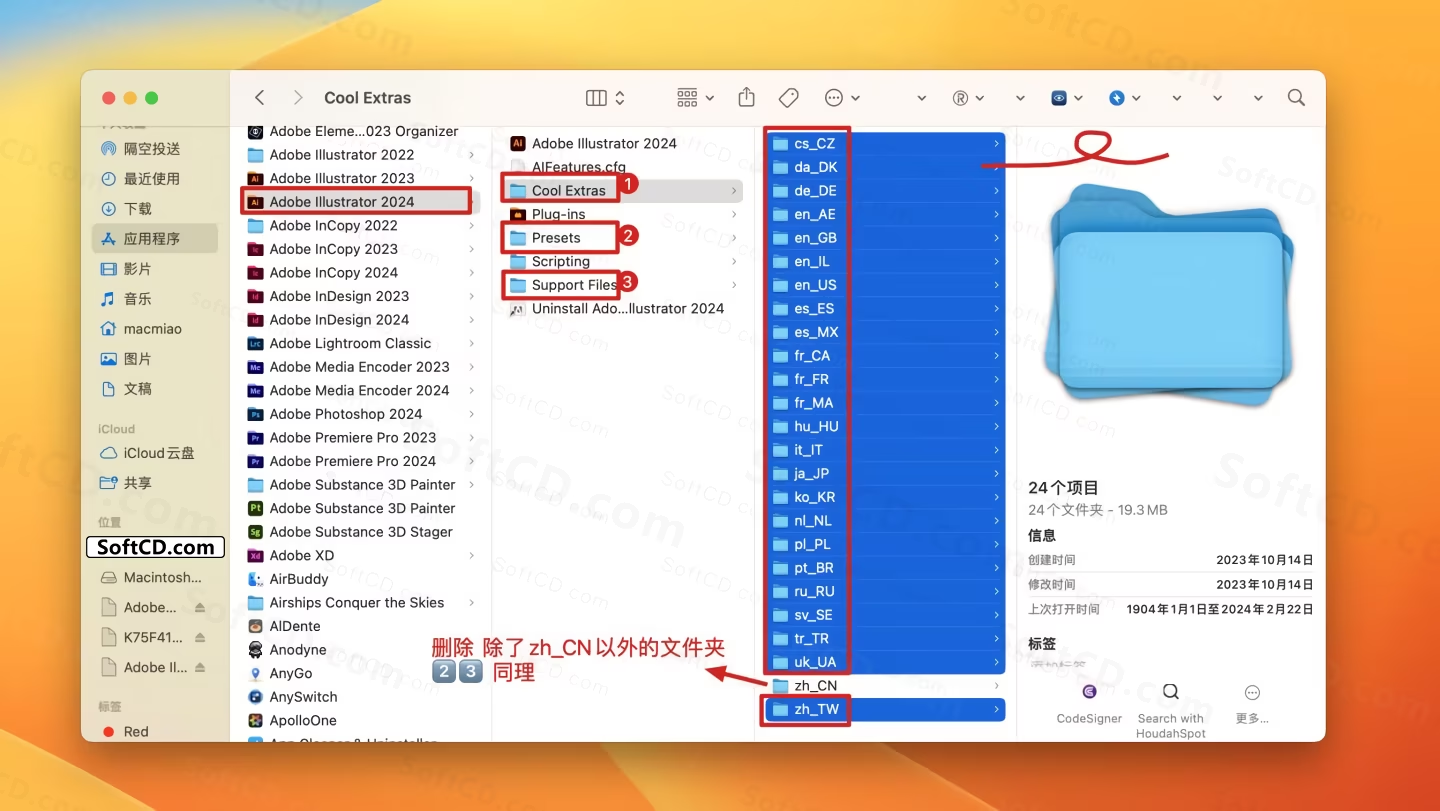
如果打开之后发现电脑只有 en_US 包,请打开安装包内的【AI 中文语言包】文件夹,拷贝里面所有文件夹去替换,替换完有英文包的继续删掉只保留 zh_CN:
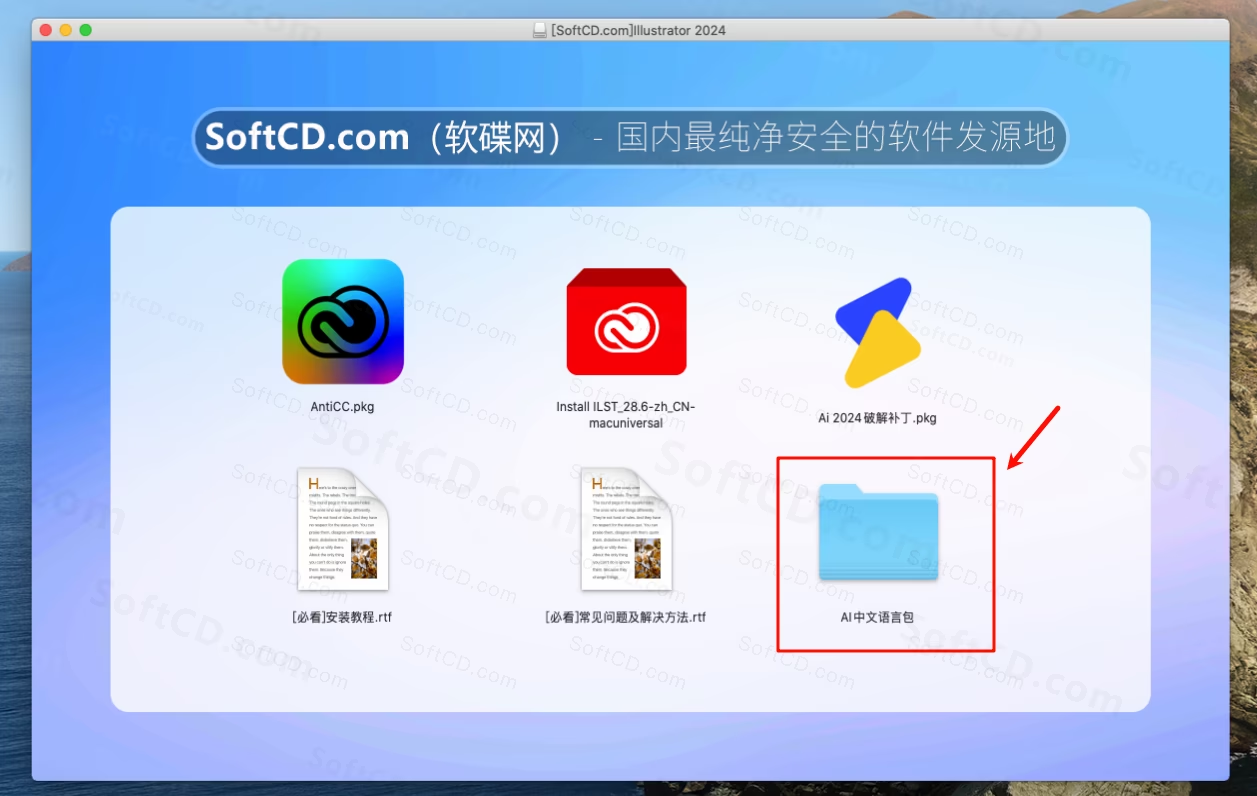
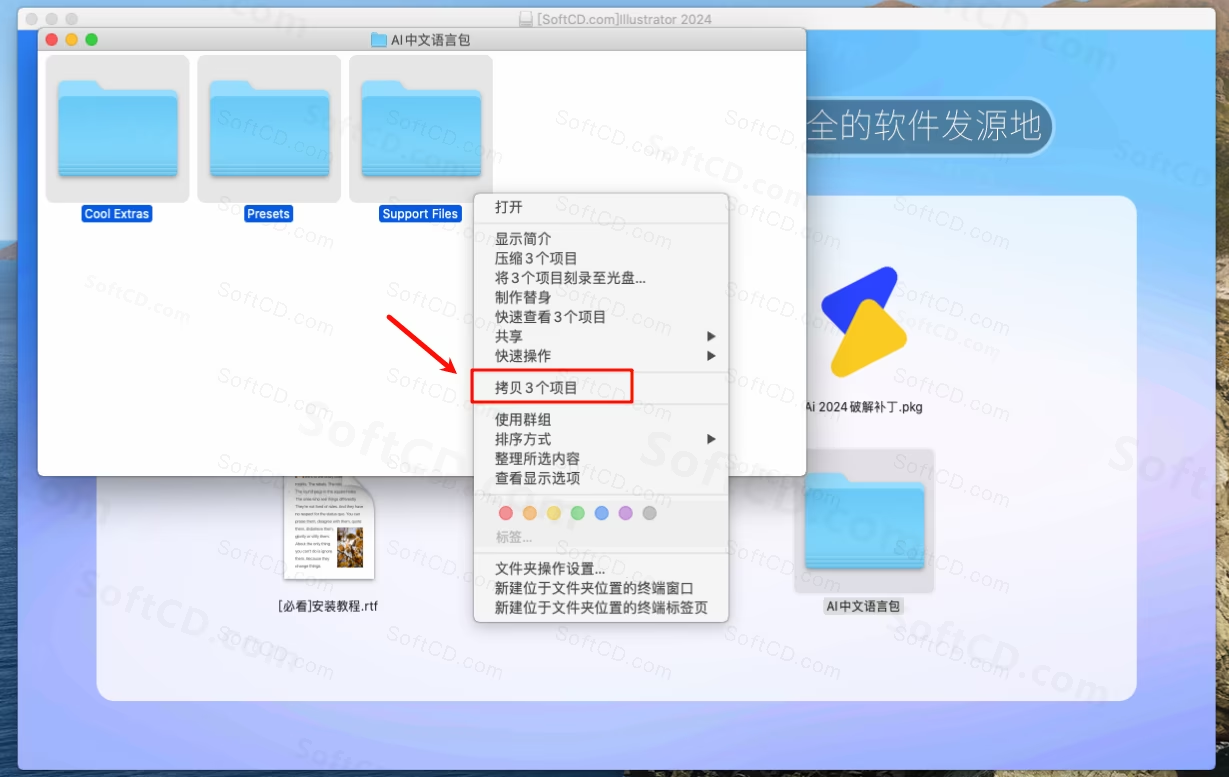
19、重启 ai 软件即可:
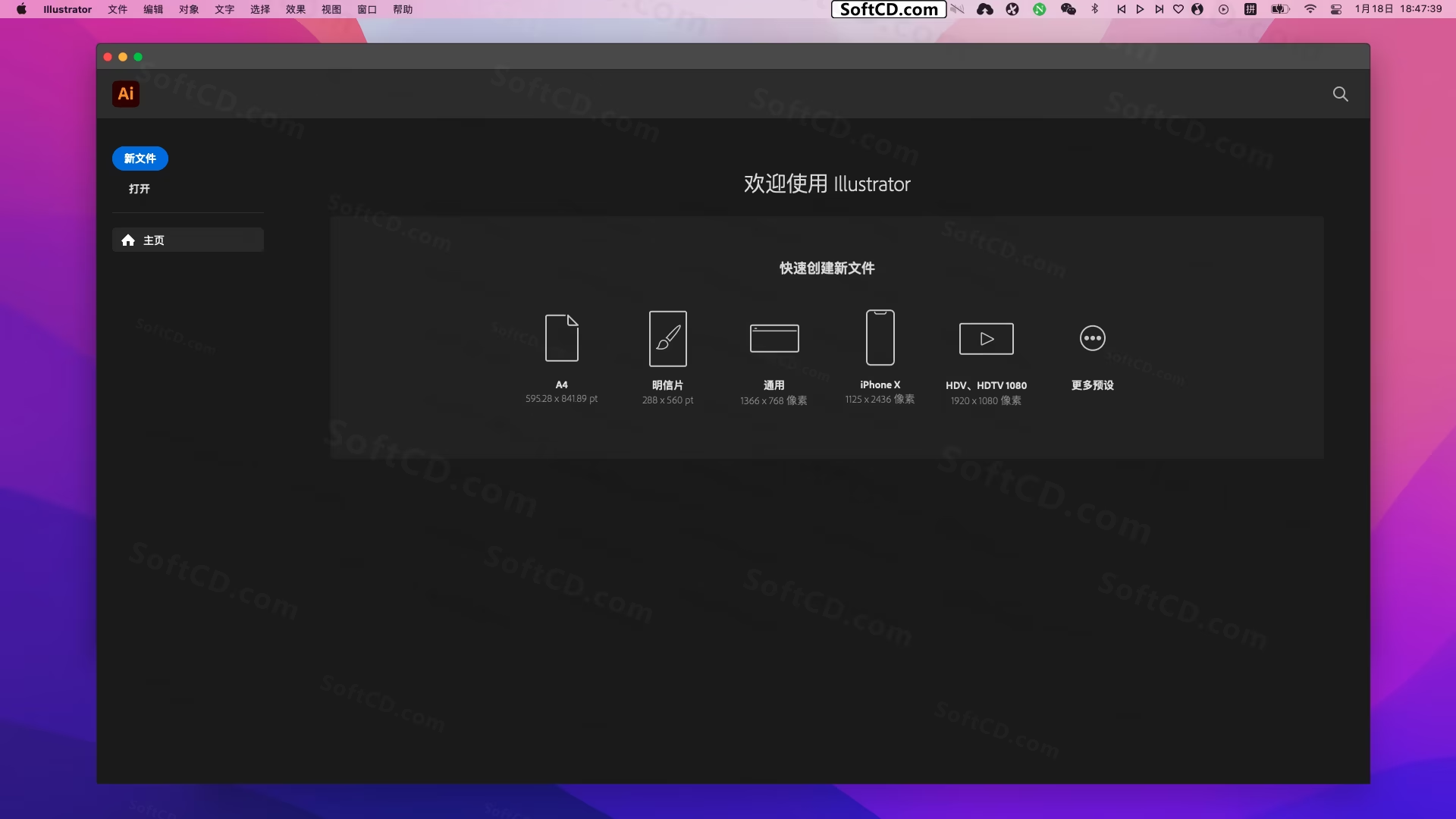
常见问题:
1、安装时提示 -2700 报错怎么办?
- 请确保已正确安装【AntiCC.pkg】,若仍报错,检查是否遗漏了 Adobe Creative Cloud 的安装。
2、软件打开后显示英文界面如何切换为中文?
- 在应用程序中找到 AI 2024 文件夹,依次打开【Cool Extras】、【Presets】、【Support Files】,删除除【zh_CN】外的其他语言文件夹,或替换为安装包内的中文语言包后重启软件。
3、安装完成后软件闪退怎么办?
- 请确认系统版本是否为 macOS 13.0 或以上,并确保已正确安装激活补丁。若问题仍存在,可尝试重新安装 Adobe Creative Cloud。
由于时效性,部分软件安装失败/无法使用等请在评论区留言或点此求助以便我们及时更新版本。
软件整理/服务器维护不易,若您成功安装,可将本站分享给更多小伙伴支持本站哦~
 MacOS
MacOS![[Mac]Adobe InCopy 2024 for Mac v19.2.0 支持intel/M芯片 Ic for MacOS 适配13.0及以上的版本号 免费下载附安装教程](https://assets.softcd.com/wp-content/cache/2024/09/36962_001.avif)

![[Mac]Adobe InDesign 2024 for Mac v19.2.0 支持intel/M芯片 Id for MacOS 适配13.0及以上的版本号 免费下载附安装教程](https://assets.softcd.com/wp-content/cache/2024/09/36345_001.avif)
![[Mac]Adobe InCopy 2023 for Mac v18.3.0 支持intel/M芯片 Ic for MacOS 适配12.0及以上的版本号 免费下载附安装教程](https://assets.softcd.com/wp-content/cache/2024/08/39449_001.avif)
![[Mac]Adobe InDesign 2023 for Mac v18.5.0 支持intel/M芯片 Id for MacOS 适配12.0及以上的版本号 免费下载附安装教程](https://assets.softcd.com/wp-content/cache/2024/08/39441_001.avif)
![[Mac]Adobe Illustrator 2023 for Mac v27.5.0 支持intel/M芯片 Ai for MacOS 适配11.0及以上的版本号 免费下载附安装教程](https://assets.softcd.com/wp-content/cache/2024/08/39333_001.avif)
![[Mac]Adobe InCopy 2022 for Mac v17.4.0 支持intel/M芯片 Ic for MacOS 适配11.0及以上的版本号 免费下载附安装教程](https://assets.softcd.com/wp-content/cache/2023/04/16595_001.avif)

评论0